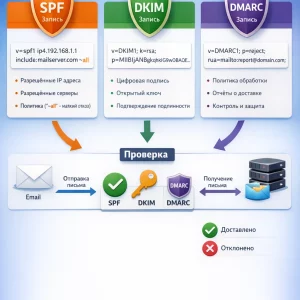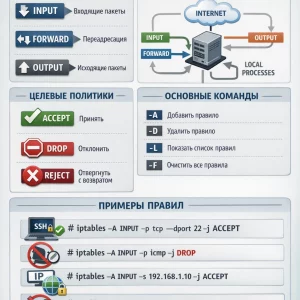Потеряли доступ к админке WordPress? Не беда. Существует несколько способов сбросить пароль администратора. В статье рассмотрим, как восстановить доступ через email, phpMyAdmin, WP-CLI и другие инструменты.
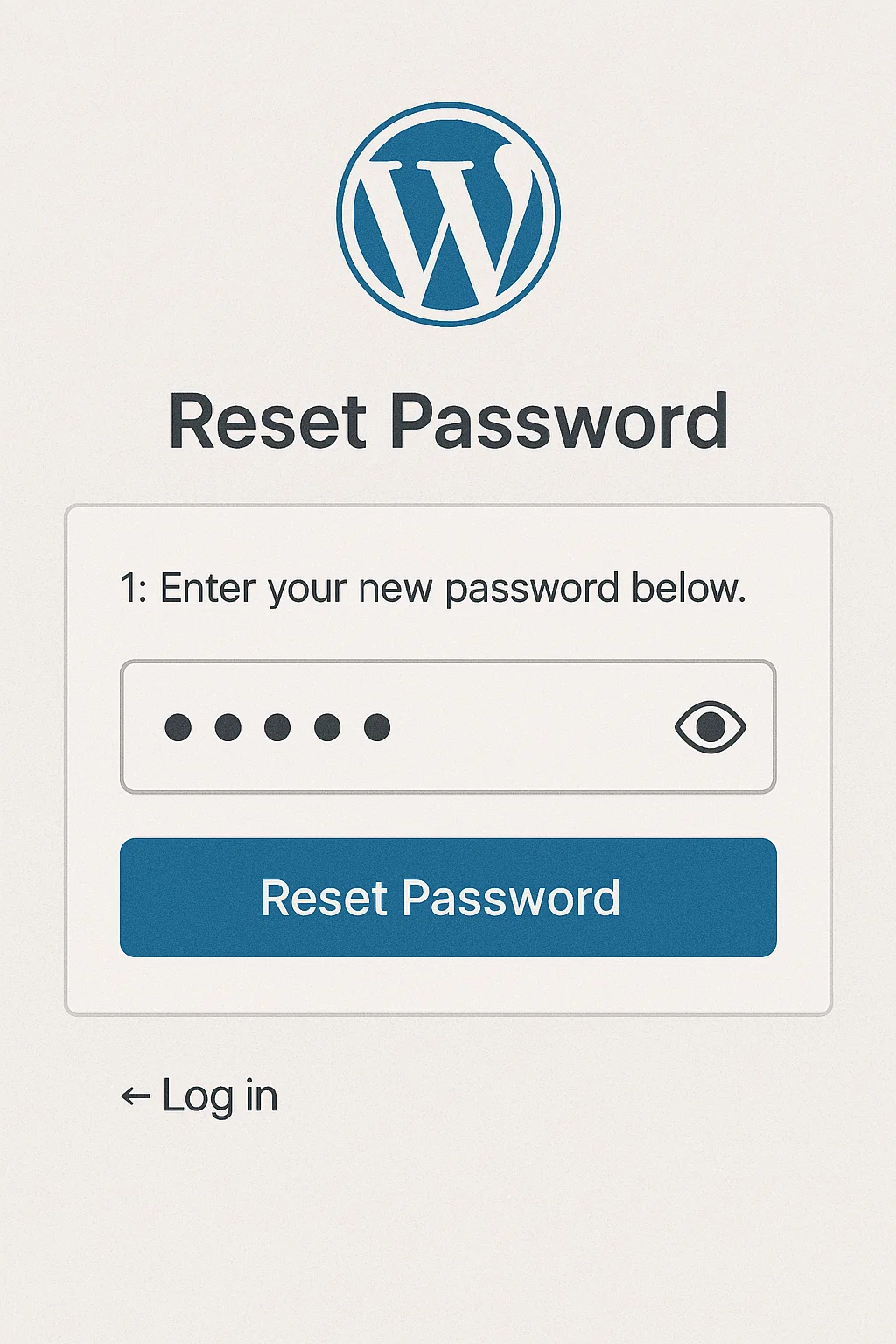
Восстановление пароля WordPress через email
Самый простой способ — восстановление пароля через форму входа.
- Перейдите на страницу входа: ваш-сайт.com/wp-login.php.
- Нажмите «Забыли пароль?».
- Введите email, привязанный к вашему аккаунту WordPress.
- На почту придёт письмо с ссылкой для сброса пароля.
- Перейдите по ней и введите новый пароль.
Этот метод срабатывает, если email работает и приложение WordPress отправляет письма.
Смена пароля администратора WordPress через Softaculous
Если вы устанавливали WordPress через Softaculous в cPanel, восстановить доступ можно за пару кликов.
- Зайдите в панель управления cPanel.
- Найдите раздел Softaculous App Installer.
- Перейдите в список установленных приложений.
- Найдите ваш сайт WordPress и нажмите «Редактировать».
- В разделе Admin Account введите новый пароль.
- Сохраните изменения.
Этот способ работает, если доступ к cPanel сохранён.
Читайте также: Перенос сайта на WordPress: Пошаговое руководство по смене хостинга
Сброс пароля WordPress через phpMyAdmin: как это сделать вручную
Если восстановить доступ через email не получается, можно вручную изменить пароль через phpMyAdmin.
- Откройте панель управления cPanel и найдите phpMyAdmin.
- Перейдите в базу данных вашего сайта.
- Найдите таблицу, заканчивающуюся на _users (например, wp_users).
- Нажмите Изменить рядом с нужным пользователем.
- В поле user_pass введите новый пароль.
- В колонке Функция выберите MD5.
- Сохраните изменения.
После этого вы сможете войти в WordPress с новым паролем.
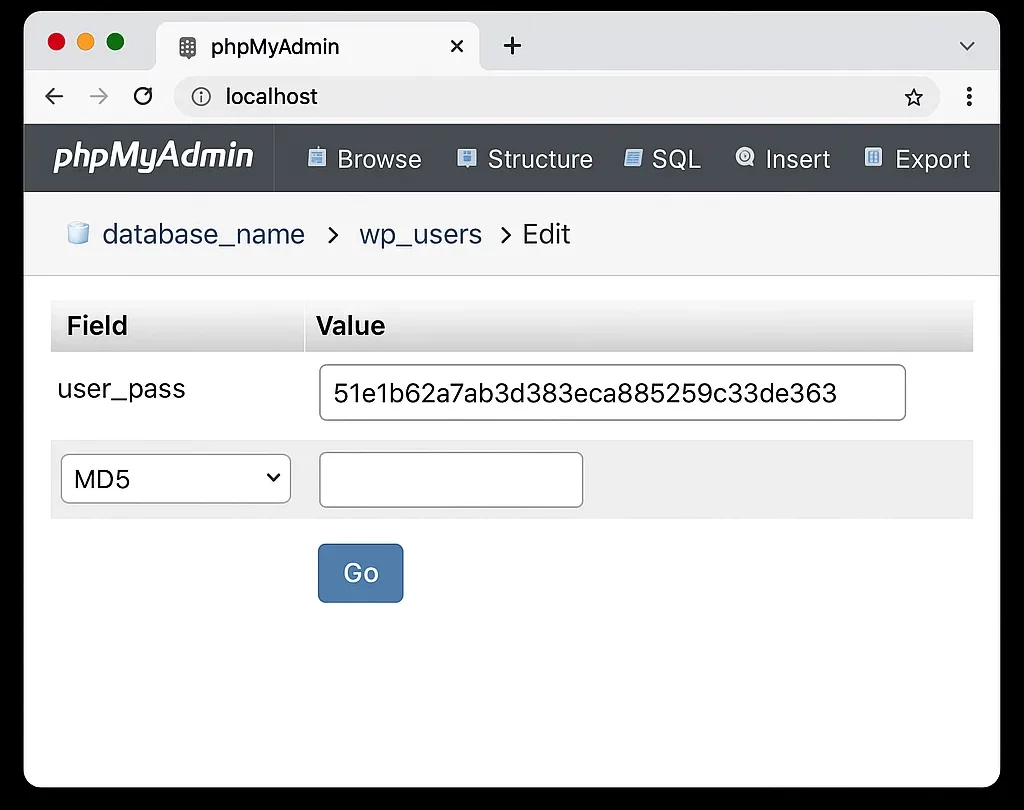
Как сбросить пароль WordPress с помощью WP-CLI
Если у вас есть доступ к серверу по SSH, можно использовать WP-CLI — консольное приложение для управления WordPress.
- Подключитесь к серверу по SSH.
- Перейдите в директорию сайта.
- Выполните команду:
wp user update admin –user_pass=новый_пароль
Замените admin на ваш логин администратора.
Этот способ удобен для VPS и выделенных серверов.
Восстановление доступа к WordPress через файл functions.php
Ещё один способ — редактирование файла темы functions.php.
- Зайдите в панель управления cPanel.
- Откройте Файловый менеджер и найдите папку с темой:
wp-content/themes/ваша_тема/. - Откройте файл functions.php.
- Добавьте в конец:
wp_set_password(‘новый_пароль‘, 1);
- Сохраните файл и перейдите на сайт.
- После входа удалите добавленную строку, чтобы не было проблем с безопасностью.
Такой метод поможет, если другие способы недоступны.
Подробнее: Восстановление доступа: сброс пароля администратора в WordPress
Изменение пароля WordPress в базе данных без phpMyAdmin
Если в панели управления нет phpMyAdmin, сбросить пароль можно другим способом — напрямую через SQL-запрос.
- Откройте приложение MySQL в cPanel или другой доступный инструмент.
- Введите SQL-запрос:
UPDATE wp_users SET user_pass = MD5(‘новый_пароль‘) WHERE user_login = ‘admin’;
- Выполните его.
После этого пароль администратора будет изменен. Убедитесь, что база данных выбрана правильно, иначе сайт может перестать работать.
Заключение
Таким образом, сброс пароля администратора в WordPress возможен разными способами — от email до WP-CLI. Выбор зависит от того, к каким инструментам у вас есть доступ: панель управления, cPanel, phpMyAdmin или SSH. Если часто работаете с сайтом, рекомендуется делать резервные копии и хранить пароли в безопасном месте.